【Excel】知らずにやっているかも?ExcelでのNG行為2選

マネするだけでOK!初心者でも今すぐ使えるExcelの仕事術を発信しているナナです。
社内で共有して使用することも多いExcelですが、知らずにタブーな使い方をしていると他の人に迷惑が掛かっている可能性も!
そこで今回は、ExcelでやってしまうとNGな行為について紹介していきます。
① 単位を入力
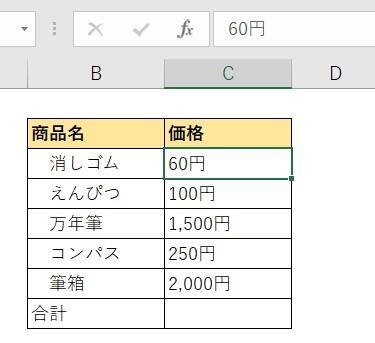
上図のように「1,000円」の「円」など、数値に単位をつけて入力すると「数値」ではなく「文字列」としてみなされてしまい、計算する時にエラーとなってしまいます。
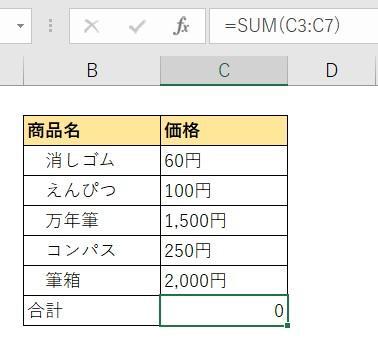
試しに合計の欄にSUM関数を入れてみると、合計が「0」になってしまいました。
▼解決法
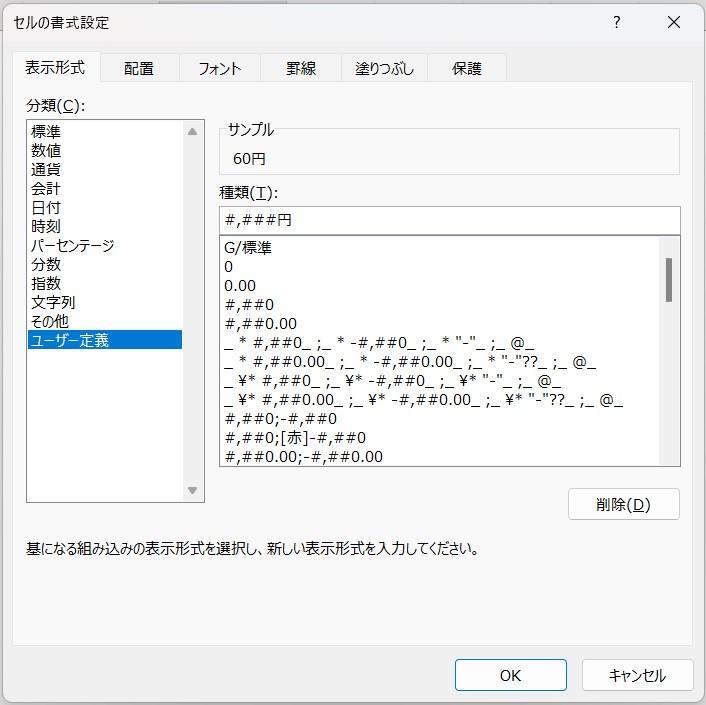
①「Ctrl+1」でセルの書式設定を開き、表示形式のタブから「ユーザー定義」を選択
②種類の欄で「♯,♯♯♯円」と入力し、OKをクリック
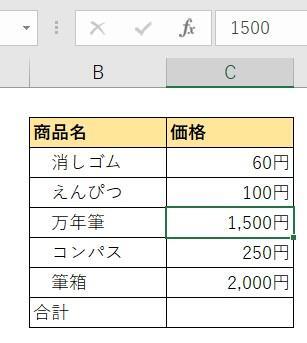
上記の設定をすると、数値のみ入力しても「円」という単位付きで表示されます!
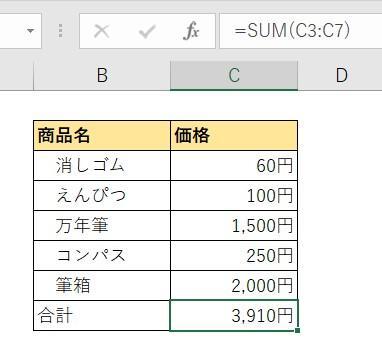
合計欄のSUM関数も問題なく計算されました!
② セル結合
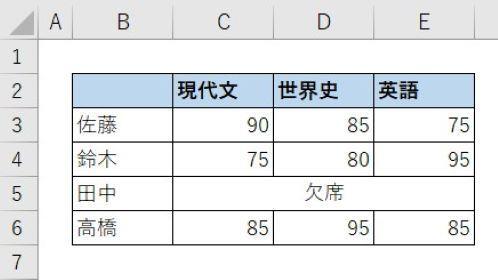
上図のように、C5からE5のセルが結合されたデータがあるとします。
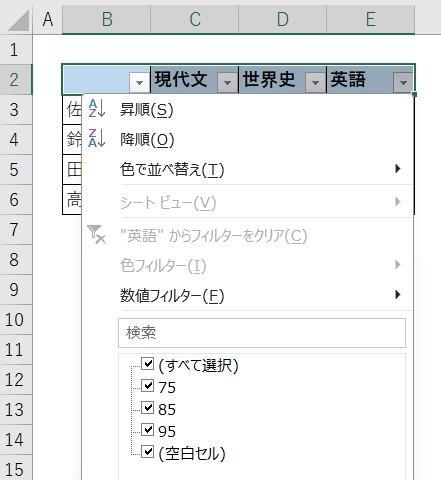
そのデータをフィルターをかけようとすると、
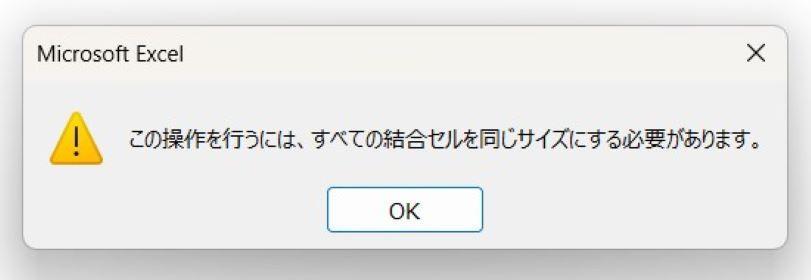
このようなエラー表示が出てしまいます。
一度はこのエラー表示を見たことがある方も多いのではないでしょうか?
▼解決法
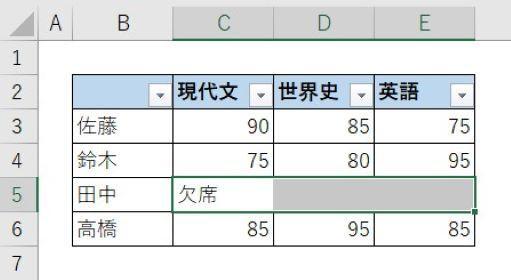
①C5からE5のセルを選んだ状態で、「Ctrl+1」でセルの書式設定を開く
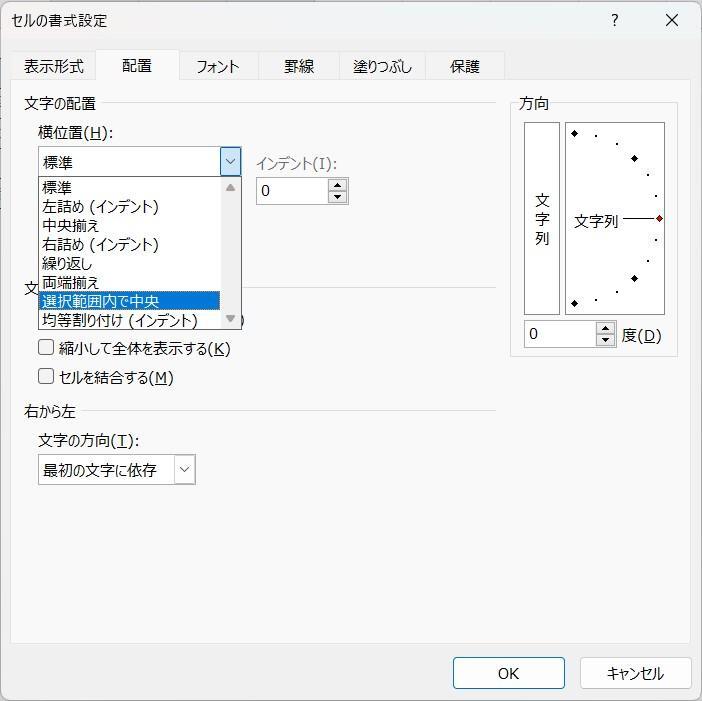
②配置タブの横位置から「選択範囲内で中央」を選択し、OKをクリック
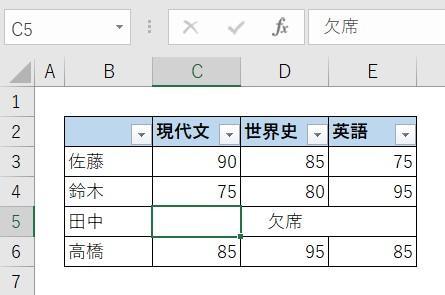
そうすると、セルは結合されないまま、見た目はセルを結合した時と同じように表示されます!
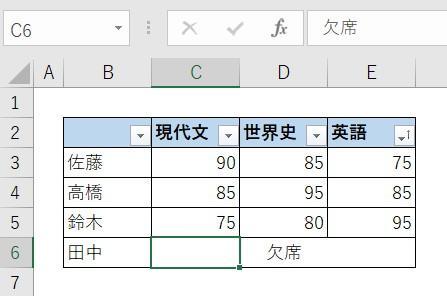
フィルターも問題なく使用可能◎
まとめ
今回は、知らないうちにやっている方も多いExcelのNG行為を2つご紹介しました。
NG行為「単位を入力」解決法
①セルの書式設定を開き、表示形式のタブから「ユーザー定義」を選択
②種類の欄で「♯,♯♯♯円」と入力し、OKをクリック
NG行為「セル結合」解決法
①結合して表示させたいセルを選んだ状態で、セルの書式設定を開く
②配置タブの横位置から「選択範囲内で中央」を選択し、OKをクリック
特に社内で共有するExcelを使う際は、上記を参考にしてみてください!
他にもマネするだけでOKなExcelの仕事術を紹介していくので、Excel初心者の方はぜひチェックしてくださいね!










